Autor:
Bobbie Johnson
Fecha De Creación:
10 Abril 2021
Fecha De Actualización:
1 Mes De Julio 2024

Contenido
- Pasos
- Método 1 de 4: Cómo eliminar una publicación en su computadora
- Método 2 de 4: Cómo eliminar una publicación en un dispositivo móvil
- Método 3 de 4: Cómo eliminar un comentario en su computadora
- Método 4 de 4: eliminar un comentario en un dispositivo móvil
- Consejos
- Advertencias
En este artículo, le mostraremos cómo eliminar una publicación y sus comentarios en Facebook. Tenga en cuenta que puede quejarse de la publicación de otra persona, pero no puede eliminarla, a menos que la publicación de la otra persona esté en su página.
Pasos
Método 1 de 4: Cómo eliminar una publicación en su computadora
 1 Abra el sitio de Facebook. Vaya a https://www.facebook.com/ en un navegador de computadora.Si ya ha iniciado sesión, se abrirá su fuente de noticias.
1 Abra el sitio de Facebook. Vaya a https://www.facebook.com/ en un navegador de computadora.Si ya ha iniciado sesión, se abrirá su fuente de noticias. - Si aún no ha iniciado sesión, ingrese su dirección de correo electrónico (o número de teléfono) en la esquina superior derecha de la página y haga clic en Iniciar sesión.
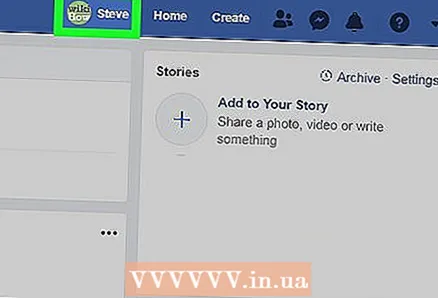 2 Haga clic en la pestaña con su nombre. Está a la derecha de la barra de búsqueda en la parte superior de la página.
2 Haga clic en la pestaña con su nombre. Está a la derecha de la barra de búsqueda en la parte superior de la página. - Para eliminar su publicación en el muro de otro usuario, en la barra de búsqueda, ingrese el nombre de este usuario, haga clic en ↵ Entrary luego seleccione el nombre del usuario en los resultados de la búsqueda.
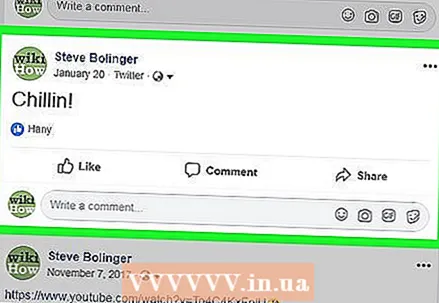 3 Busque la publicación que desea eliminar. Para hacer esto, desplácese hacia abajo en la página.
3 Busque la publicación que desea eliminar. Para hacer esto, desplácese hacia abajo en la página. - Si está etiquetado en la publicación de otro usuario, no puede eliminar esa publicación, pero puede eliminarla de su página.
 4 Haga clic en ⋯. Está en la esquina superior derecha de tu publicación.
4 Haga clic en ⋯. Está en la esquina superior derecha de tu publicación. 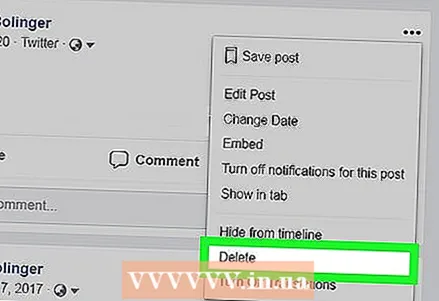 5 Haga clic en Borrar. Encontrarás esta opción en la parte inferior del menú.
5 Haga clic en Borrar. Encontrarás esta opción en la parte inferior del menú. - Para eliminar su nombre de la publicación de otra persona, haga clic en Eliminar marca> Aceptar.
 6 Haga clic en BorrarCuando se le solicite. La publicación y el contenido asociado se eliminarán de la página.
6 Haga clic en BorrarCuando se le solicite. La publicación y el contenido asociado se eliminarán de la página.
Método 2 de 4: Cómo eliminar una publicación en un dispositivo móvil
 1 Inicie la aplicación de Facebook. Haga clic en el icono azul con una "f" blanca. Si ya ha iniciado sesión, se abrirá su fuente de noticias.
1 Inicie la aplicación de Facebook. Haga clic en el icono azul con una "f" blanca. Si ya ha iniciado sesión, se abrirá su fuente de noticias. - Si aún no ha iniciado sesión, ingrese su dirección de correo electrónico y contraseña.
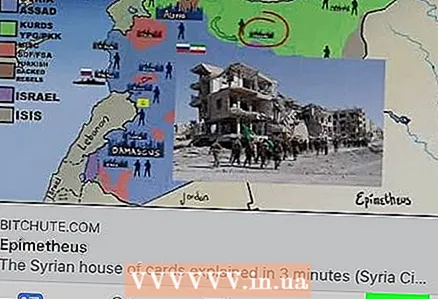 2 Grifo ☰. Este icono está en la esquina inferior derecha (iPhone) o superior derecha (Android) de la pantalla.
2 Grifo ☰. Este icono está en la esquina inferior derecha (iPhone) o superior derecha (Android) de la pantalla. - Para eliminar su publicación en la página de otro usuario, ingrese el nombre de ese usuario en la barra de búsqueda (en la parte superior de la pantalla) y luego seleccione el nombre del usuario en los resultados de la búsqueda.
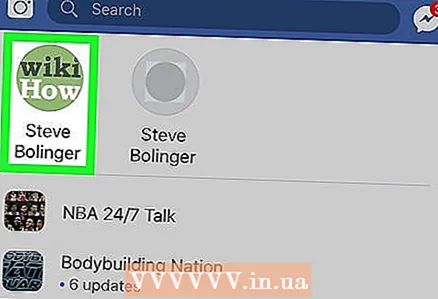 3 Toque su nombre. Lo encontrará en la parte superior del menú. Esto abrirá su página de perfil.
3 Toque su nombre. Lo encontrará en la parte superior del menú. Esto abrirá su página de perfil.  4 Desplácese hacia abajo y busque la publicación que desea eliminar. Puede eliminar su propia publicación o la de otra persona de su página de perfil.
4 Desplácese hacia abajo y busque la publicación que desea eliminar. Puede eliminar su propia publicación o la de otra persona de su página de perfil. - Solo puede eliminar su propia publicación de la página de otro usuario.
- Si está etiquetado en la publicación de otro usuario, no puede eliminar esa publicación, pero puede eliminarla de su página.
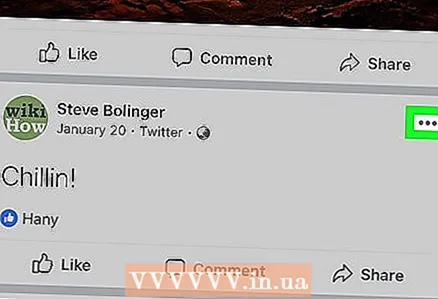 5 Grifo ⋯. Está en la esquina superior derecha de tu publicación. Se abrirá un menú.
5 Grifo ⋯. Está en la esquina superior derecha de tu publicación. Se abrirá un menú.  6 Grifo Borrar. Encontrarás esta opción en la parte inferior del menú.
6 Grifo Borrar. Encontrarás esta opción en la parte inferior del menú. - Para eliminar su nombre de una publicación marcada, toque Eliminar bandera> Aceptar (o Confirmar en Android).
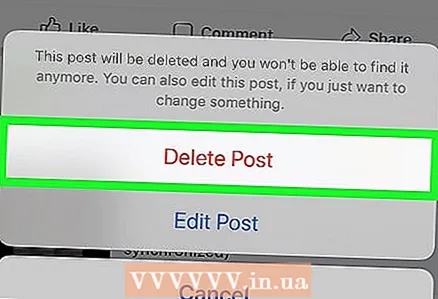 7 Haga clic en Eliminar mensajeCuando se le solicite. Esto eliminará la publicación de su perfil. Además, se eliminarán los comentarios, me gusta y otro contenido relacionado con la publicación.
7 Haga clic en Eliminar mensajeCuando se le solicite. Esto eliminará la publicación de su perfil. Además, se eliminarán los comentarios, me gusta y otro contenido relacionado con la publicación.
Método 3 de 4: Cómo eliminar un comentario en su computadora
 1 Abra el sitio de Facebook. Vaya a https://www.facebook.com/ en un navegador de computadora. Si ya ha iniciado sesión, se abrirá su fuente de noticias.
1 Abra el sitio de Facebook. Vaya a https://www.facebook.com/ en un navegador de computadora. Si ya ha iniciado sesión, se abrirá su fuente de noticias. - Si aún no ha iniciado sesión, ingrese su dirección de correo electrónico (o número de teléfono) en la esquina superior derecha de la página y haga clic en Iniciar sesión.
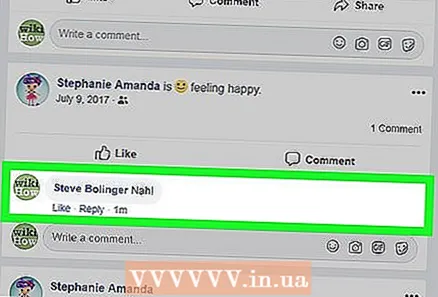 2 Encuentra tu comentario. Puede ser un comentario en tu publicación o en la de otra persona.
2 Encuentra tu comentario. Puede ser un comentario en tu publicación o en la de otra persona. - Para ir a su página, haga clic en la pestaña con su nombre en la parte superior derecha del servicio de noticias.
- También puede eliminar el comentario de otra persona en su publicación, pero no puede eliminar el comentario de otra persona en la publicación de otra persona.
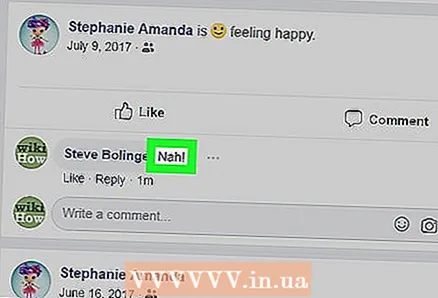 3 Pase el mouse sobre el comentario. Aparece un icono de puntos suspensivos gris a la derecha del comentario.
3 Pase el mouse sobre el comentario. Aparece un icono de puntos suspensivos gris a la derecha del comentario. 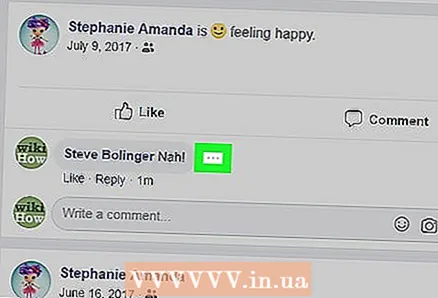 4 Haga clic en ⋯. Este icono está a la derecha del comentario. Se abrirá un menú desplegable.
4 Haga clic en ⋯. Este icono está a la derecha del comentario. Se abrirá un menú desplegable. - Si elimina el comentario de otra persona en su publicación, se abrirá un menú emergente.
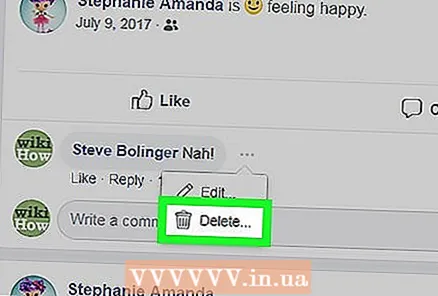 5 Haga clic en Borrar. Está en el menú desplegable.
5 Haga clic en Borrar. Está en el menú desplegable. - Omita este paso si está eliminando el comentario de otra persona en su publicación.
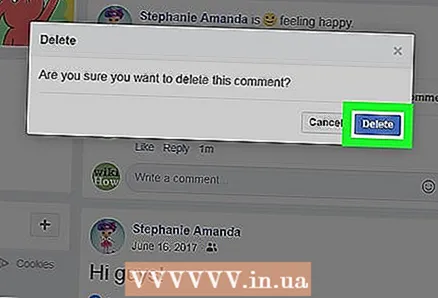 6 Haga clic en BorrarCuando se le solicite. El comentario será borrado.
6 Haga clic en BorrarCuando se le solicite. El comentario será borrado.
Método 4 de 4: eliminar un comentario en un dispositivo móvil
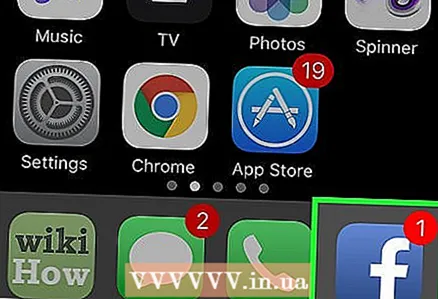 1 Inicie la aplicación de Facebook. Haga clic en el icono azul con una "f" blanca. Si ya ha iniciado sesión, se abrirá su fuente de noticias.
1 Inicie la aplicación de Facebook. Haga clic en el icono azul con una "f" blanca. Si ya ha iniciado sesión, se abrirá su fuente de noticias. - Si aún no ha iniciado sesión, ingrese su dirección de correo electrónico y contraseña.
 2 Encuentra tu comentario. Puede ser un comentario en tu publicación o en la de otra persona.
2 Encuentra tu comentario. Puede ser un comentario en tu publicación o en la de otra persona. - Para ir a su página, toque ☰ en la esquina inferior derecha o superior derecha de la pantalla y luego toque su nombre en el menú.
- También puede eliminar el comentario de otra persona en su publicación, pero no puede eliminar el comentario de otra persona en la publicación de otra persona.
 3 Mantén presionado un comentario. Se abrirá un menú emergente.
3 Mantén presionado un comentario. Se abrirá un menú emergente. 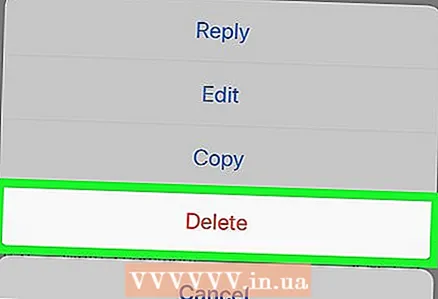 4 Grifo Borrar. Es una opción del menú emergente.
4 Grifo Borrar. Es una opción del menú emergente. 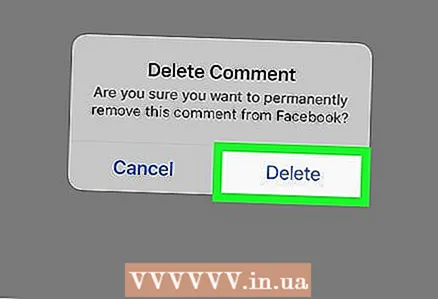 5 Grifo BorrarCuando se le solicite. El comentario será borrado.
5 Grifo BorrarCuando se le solicite. El comentario será borrado.
Consejos
- Si necesita ir a la página de otra persona para eliminar una publicación o comentario, haga clic en el nombre de usuario debajo de la barra de búsqueda y luego haga clic en el mismo nombre en la página siguiente.
Advertencias
- Eliminar su nombre de una publicación no eliminará la publicación en sí.



